
Cómo recuperar datos de una tarjeta SD o cualquier otra
Perder las fotos de su boda o vacaciones es una verdadera pesadilla para la mayoría de la gente. Así que, si alguna vez se ha enfrentado (o si se enfrenta por el momento) a un problema de desaparición de imágenes de una tarjeta de memoria de su cámara o teléfono inteligente, o si alguna vez ha eliminado información importante por error, este tutorial le será de mucha ayuda.
Raise Data Recovery es un programa para recuperar archivos de una tarjeta de memoria u otro almacenamiento de datos. Le proporciona una interfaz intuitiva con un conjunto básico de herramientas para procesar todo tipo de memorias flash USB, lápices USB, discos duros externos y otros dispositivos. Con este software se puede recuperar datos de una tarjeta SD, microSD, SDHC, CF, MMC o casi cualquier otro tipo de tarjeta de memoria que tenga.
Recomendaciones a seguir antes de usar un software de recuperación de datos
El software puede ayudar a restaurar información incluso si se borró por error, desapareció debido a un formateo rápido accidental de la tarjeta de memoria o se perdió completamente o parcialmente como resultado de un ataque de virus u otro tipo de falla lógica.
Sin embargo, se debe tener en cuenta que en determinadas circunstancias, será mejor que lleve su tarjeta de memoria a un proveedor local confiable de servicios de recuperación de datos lo antes posible. En particular, cuando su tarjeta de memoria:
-
está físicamente dañada (agrietada, partida por la mitad, dañada después de la inmersión en agua, tiene rayones o almohadillas de contacto desgastadas, etc.);
-
es muy antigua o tiene un formato desactualizado;
-
no puede hacer que una PC la detecte (es decir, que muestre ella en la Administración de discos) incluso al usar diferentes lectores de tarjetas;
-
se muestra con una capacidad cero o incorrecta.
En este contexto, cabe resaltar que los "remedios caseros" (por ejemplo, arreglar una tarjeta SD rota con cinta adhesiva) no le ayudarán, pero es muy probable que empeoren la situación. El caso es que las tarjetas de memoria son muy frágiles y, cuando se dañan, deben ser manipuladas únicamente por un profesional cualificado.
Además, si tiene dudas sobre si su experiencia y habilidades son suficientes para restaurar fotos, vídeos y otros archivos perdidos usted mismo con un software de recuperación de datos, será mejor que recurra a los servicios confiables de recuperación de datos recomendados por SysDev Laboratories.
Al mismo tiempo, si todo parece estar bien visualmente con su tarjeta de memoria y la computadora la reconoce correctamente, no dude en instalar la versión de prueba gratuita de Raise Data Recovery y utilizarla para recuperar sus archivos perdidos. Si el programa logra detectar todas las fotos faltantes que necesita, siéntase libre de adquirir una licencia.
Y antes de continuar con la recuperación de archivos eliminados, por favor, échele un vistazo a un par de reglas que debe seguir al recuperar datos de una tarjeta de memoria formateada o limpiada con la ayuda del software, siempre que desee evitar los errores más comunes.
Cómo recuperar archivos borrados de una tarjeta SD u otra
En primer lugar, descargue el software Raise Data Recovery e instálelo al igual que suele instalar programas en su PC. Si necesita una guía detallada, encuéntrela aquí.
A continuación, prepare su tarjeta de memoria flash USB para la recuperación de datos: sáquela del dispositivo (teléfono inteligente, cámara u otro), insértela en un lector de tarjetas de memoria y, si el último es un dispositivo externo, también hay que comprobar que su cable de conexión USB esté correctamente adjunto (en caso de que haya alguno).
-
Conecte el lector de tarjetas (con la tarjeta de memoria SD afectada adentro) a la PC en la que se instaló Raise Data Recovery.
Cuando el sistema operativo detecta su tarjeta de memoria, es posible que le solicite que la formatee, corrija los errores, etc. Nunca haga eso, ya que puede complicar su caso de pérdida de datos.
-
Lance el programa y encuentre su dispositivo entre los almacenamientos de datos listados en el panel Discos físicos de la ventana principal.
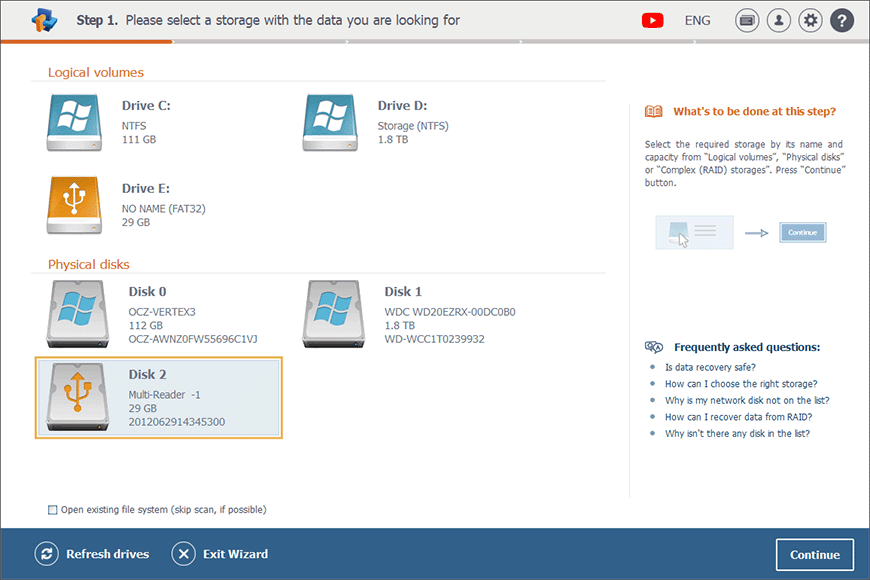
Si no hay allí, realice los pasos del siguiente artículo.
-
Haga clic en su unidad y presione el botón Continuar. O simplemente haga doble clic en ella para iniciar el escaneo.
En la siguiente pantalla, habrá dos variantes de escaneo para elegir. Si necesita restaurar archivos después del formateo rápido de su tarjeta SD o desde una tarjeta de memoria con un sistema de archivos dañado, marque la opción Procesar todos los metadatos posibles. En otros casos, puede ahorrar mucho tiempo y memoria del sistema al habilitar sólo el escaneo del sistema de archivos actual (Procese solo el sistema de archivos existente).
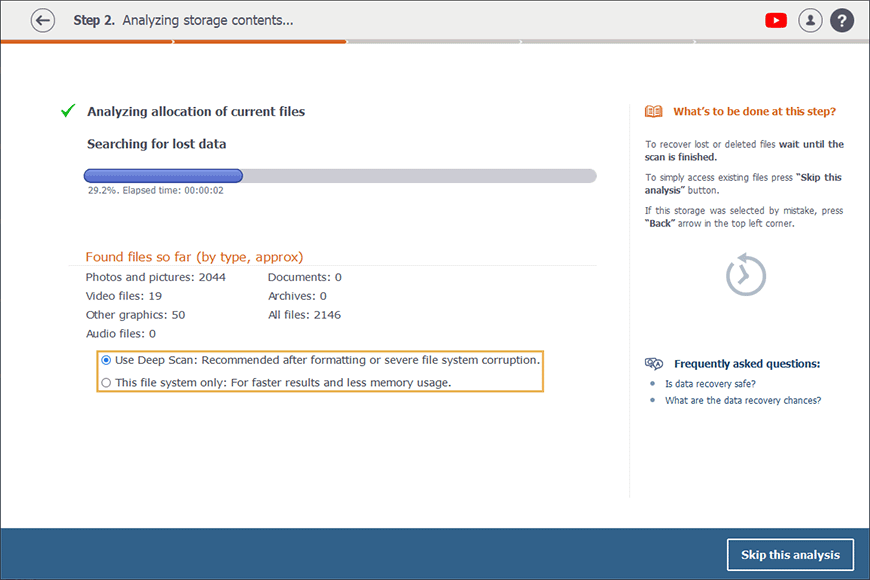
-
Espere hasta que se complete el escaneo.
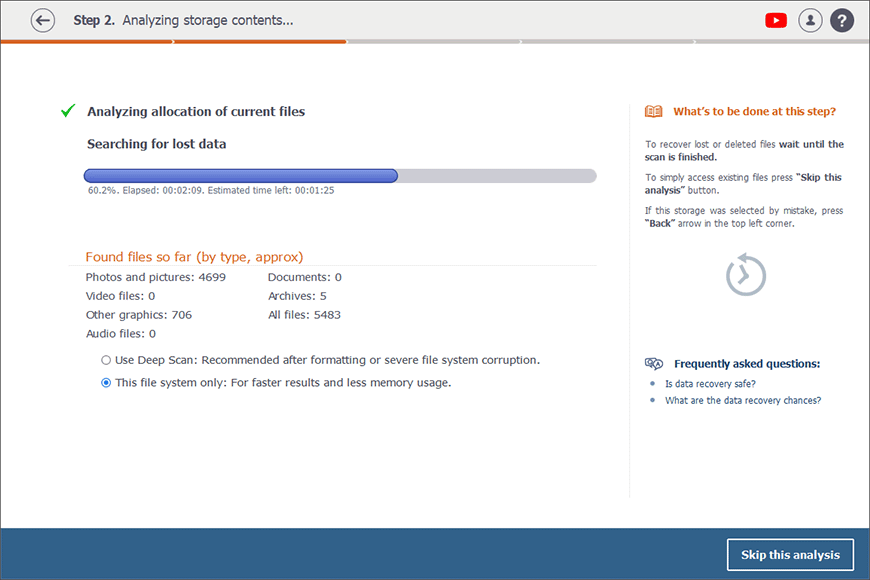
Una vez finalizado, usted verá el resultado de recuperación principal con el nombre correspondiente al nombre del volumen escaneado o a este de la unidad física a la que pertenece el volumen, si el último ha sido gravemente dañado.
El programa agrupa todos los archivos en carpetas separadas según sus tipos: Fotografías e imágenes, Archivos de vídeo, Documentos, Archivos, etc. Así que, se puede encontrar fácilmente cualquier archivo necesario en la carpeta de su tipo.
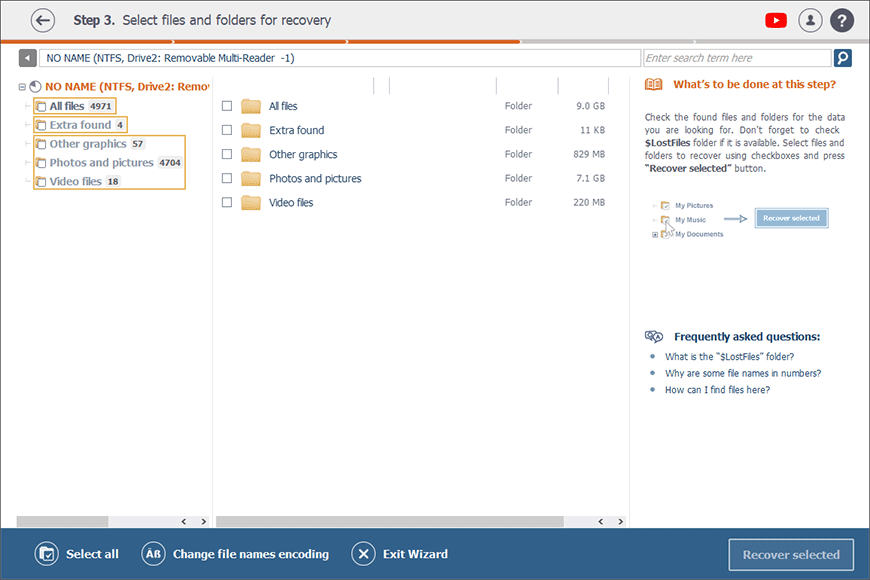
Por otro lado, si prefiere ver los datos exactamente como están organizados en su tarjeta de memoria, simplemente abra la carpeta Todos los archivos.
Los nombres de los archivos que han sido recuperados por el programa están marcados en otro color para que pueda diferenciarlos fácilmente del resto.
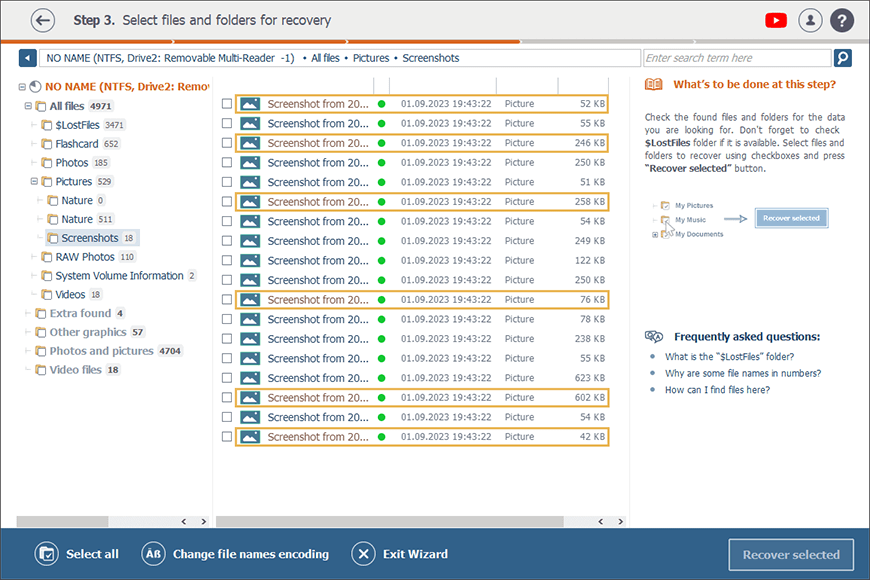
-
Marque las imágenes, vídeos u otros archivos que quiera guardar y presione el botón Recuperar seleccionado. En caso de que necesite una guía detallada de cómo seleccionar, buscar, previsualizar y guardar archivos en Raise Data Recovery, encuéntrela aquí.
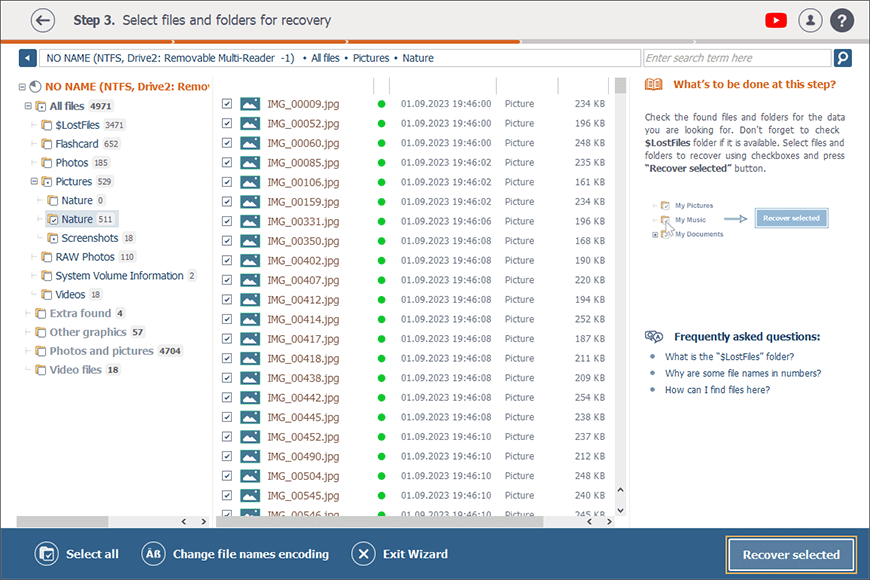
-
Por favor, no guarde los datos recuperados en la misma tarjeta de memoria de la que desaparecieron. Esto resultará en una pérdida de datos irreversible.
La versión de prueba gratuita del programa permite copiar archivos pequeños, cada uno de hasta 256 KB de tamaño. Y si necesita guardar archivos más grandes, adquiera una licencia. Consulte el tutorial paso a paso de cómo comprar una licencia de Raise Data Recovery.
Seleccione un almacenamiento de destino para sus archivos recuperados, presione Iniciar la recuperación y espere a que el software los guarde.
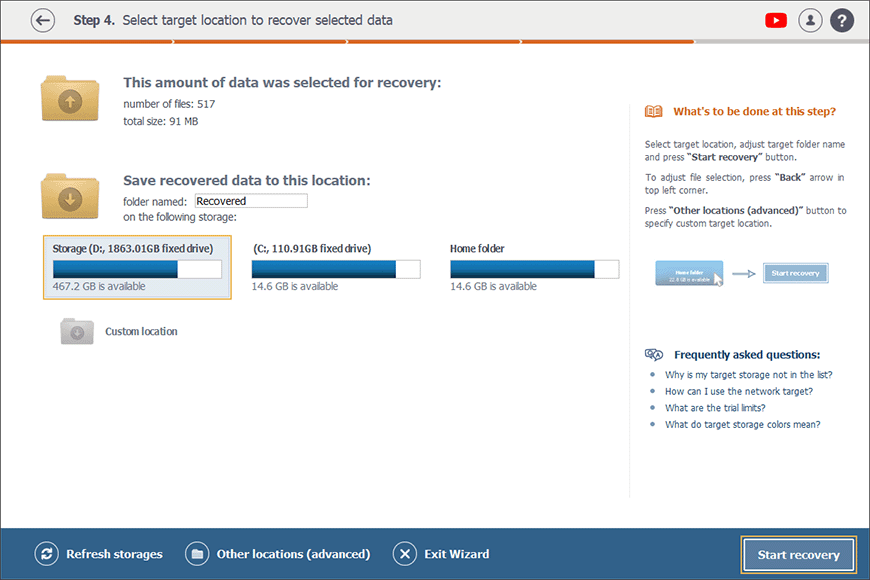
-
Ahora desconecte su lector de tarjetas de memoria. Es muy recomendable que lo haga de forma segura.
Cuando Raise Data Recovery puede no ser una solución adecuada
Como se explica en el artículo sobre los sistemas de archivos y las posibilidades de recuperar datos, las posibilidades de una recuperación de archivos exitosa están determinadas principalmente por el formato del almacenamiento afectado.
Si Raise Data Recovery no le ha brindado resultados satisfactorios de recuperación de archivos de una tarjeta de memoria, o si los archivos recuperados no se pueden abrir en absoluto, o si su contenido se muestra como secuencias de caracteres aleatorios, puede intentar usar otro programa de recuperación de datos. Como alternativa, recurra directamente a un centro de recuperación de datos en lugar de intentar restaurar usted mismo los archivos perdidos.
Asimismo, recuerde que una vez que la tarjeta esté completamente formateada (es decir, después realizar su formateo completo de bajo nivel) o se sobrescriba la información que contiene (sin mencionar cuando se sobrescriba dos o más veces), los datos anteriores se vuelven irrecuperables y ni un programa, ni un técnico de recuperación de datos podrá restaurarlos. También hay que tener en cuenta que es posible sobrescribir datos de varias maneras, no solamente por guardar archivos nuevos en lugar de los existentes. Por ejemplo, las utilidades especializadas diseñadas para el "borrado seguro" o la "trituración" de datos sobrescriben intencionalmente el contenido actual con ceros o patrones aleatorios, asegurando así que la información original se elimine permanentemente del medio de almacenamiento y se vuelva irrecuperable. Pero aunque el formateo completo y el borrado seguro pueden ser bastante rápidos de realizar en las tarjetas de memoria debido a sus capacidades menores en comparación con los discos duros o SSD, es aconsejable evitar usar estos métodos y recurrir a ellos sólo cuando sea realmente necesario.
En caso de que aún tenga preguntas no cubiertas en este artículo, no dude en plantearlas a través del siguiente formulario de contacto.